Beberapa waktu lalu sempat dipusingkan dengan modem ponsel nokia 3105 saya yang sering putus nyambung kalo lagi internetan (saya perkirakan mungkin gara2 kabel datanya baik DKU-5 maupun CA-42 yang bermasalah, soalnya bukan yang ori), akhirnya saya membeli modem Pantech PX500 bekas tanpa driver secara online di FJB kaskus dengan nomer Mobi dalam keadaan sudah tidak aktif. Terpaksa nomer Mobi saya yang lama saya inject ke modem tersebut di Mobile-8 Center Depok. Di Windows dan Ubuntu tinggal dipakai saja tanpa konfigurasi macam-macam, sedangkan untuk di CentOS butuh bermain-main dulu di mode teks, berikut langkah2nya:
1. Buka Konsole (Terminal). Login sebagai administrator (root)
[dikmansn@localhost ~]$ su –
Password:
[root@localhost ~]#
2. Cek modem Pantech PX500:
[root@localhost ~]# lsusb
Bus 001 Device 001: ID 0000:0000
Bus 004 Device 001: ID 0000:0000
Bus 004 Device 002: ID 04b8:0005 Seiko Epson Corp. Stylus D88+
Bus 005 Device 001: ID 0000:0000
Bus 002 Device 001: ID 0000:0000
Bus 003 Device 002: ID 106c:3702 Curitel Communications, Inc. Pantech PX-500
Bus 003 Device 001: ID 0000:0000
3. Jalankan perintah berikut:
[root@localhost ~]# wvdialconf /etc/wvdial.conf
Scanning your serial ports for a modem.Port Scan<*1>: S0 S1 S2 S3
WvModem<*1>: Cannot get information for serial port.
ttyACM0<*1>: ATQ0 V1 E1 — OK
ttyACM0<*1>: ATQ0 V1 E1 Z — OK
ttyACM0<*1>: ATQ0 V1 E1 S0=0 — OK
ttyACM0<*1>: ATQ0 V1 E1 S0=0 &C1 — OK
ttyACM0<*1>: ATQ0 V1 E1 S0=0 &C1 &D2 — OK
ttyACM0<*1>: ATQ0 V1 E1 S0=0 &C1 &D2 +FCLASS=0 — OK
ttyACM0<*1>: Modem Identifier: ATI — Manufacturer: UTStarcom communication Inc.
ttyACM0<*1>: Speed 4800: AT — OK
ttyACM0<*1>: Speed 9600: AT — OK
ttyACM0<*1>: Speed 19200: AT — OK
ttyACM0<*1>: Speed 38400: AT — OK
ttyACM0<*1>: Speed 57600: AT — OK
ttyACM0<*1>: Speed 115200: AT — OK
ttyACM0<*1>: Speed 230400: AT — OK
ttyACM0<*1>: Speed 460800: AT — OK
ttyACM0<*1>: Max speed is 460800; that should be safe.
ttyACM0<*1>: ATQ0 V1 E1 S0=0 &C1 &D2 +FCLASS=0 — OKFound an USB modem on /dev/ttyACM0.
Modem configuration written to /etc/wvdial.conf.
ttyACM0<Info>: Speed 460800; init “ATQ0 V1 E1 S0=0 &C1 &D2 +FCLASS=0”
Nah dari perintah diatas telah menemukan modem Pantech PX500 di /dev/ttyACM0
4. Konfigurasi modem dengan provider Mobi di /etc/wvdial.conf (inputkan username, password dan phone sesuai provider yang digunakan. Kebetulan saat ini saya menggunakan Mobi) :
[root@localhost ~]# vi /etc/wvdial.conf
[Dialer Defaults]
Stupid Mode = yes
Modem = /dev/ttyACM0
Baud = 460800
Init1 = ATZ
Init2 = ATQ0 V1 E1 S0=0 &C1 &D2 +FCLASS=0
ISDN = 0
Modem Type = USB Modem
Phone = #777
Username = 088*******@unlimited
Password = ******
5. Jalankan
[root@localhost ~]# wvdial
–> WvDial: Internet dialer version 1.54.0
–> Cannot get information for serial port.
–> Initializing modem.
–> Sending: ATZ
ATZ
OK
–> Sending: ATQ0 V1 E1 S0=0 &C1 &D2 +FCLASS=0
ATQ0 V1 E1 S0=0 &C1 &D2 +FCLASS=0
OK
–> Modem initialized.
–> Sending: ATDT#777
–> Waiting for carrier.
ATDT#777
CONNECT
–> Carrier detected. Starting PPP immediately.
–> Starting pppd at Sat May 15 13:31:52 2010
–> pid of pppd: 4252
–> Using interface ppp0
–> local IP address 1**.16.26.***
–> remote IP address 10.21.9.65
–> primary DNS address 192.168.255.3
–> secondary DNS address 10.88.77.6
6. Jangan lupa lakukan perintah dibawah ini jika masih belum bisa browsing:
[root@localhost ~]# route add default gw 10.21.9.65
7. Internet dengan Mobi Unlimitedpun telah berjalan. Selamat berinternet-ria 🙂
8. Sekian… Selamat Mencoba & Semoga Bermanfaat…

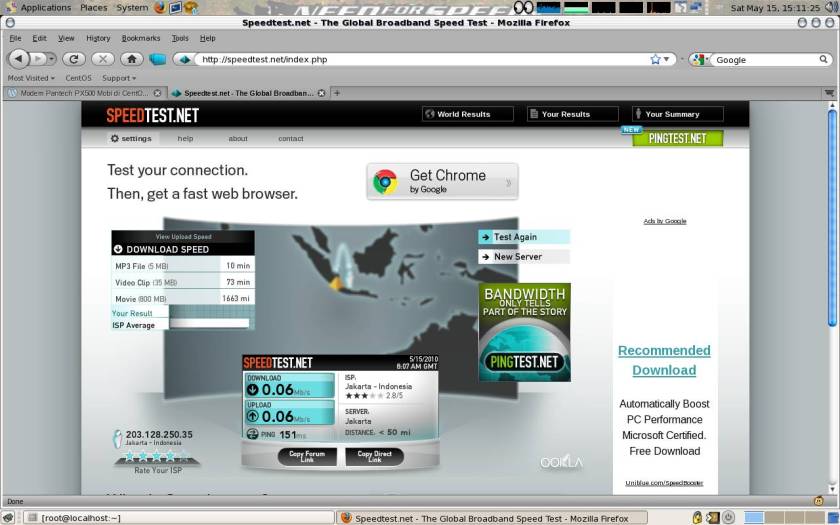

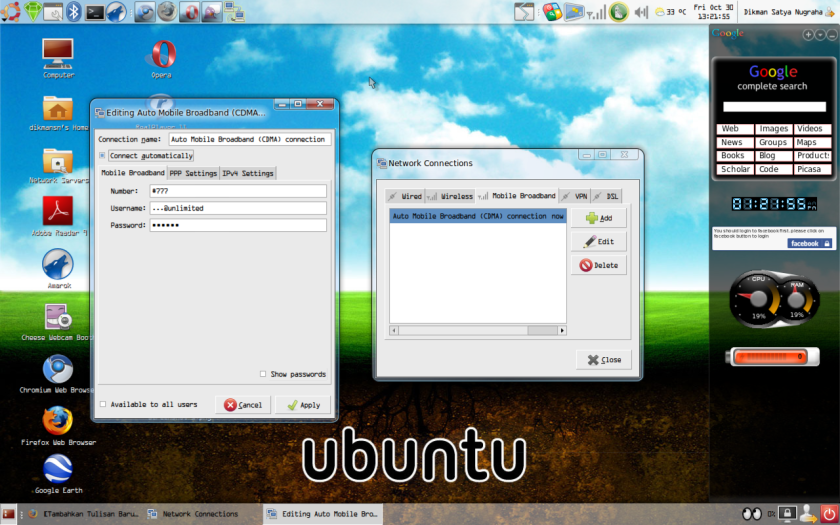

 : 153 kbps/153 kbps 😦
: 153 kbps/153 kbps 😦